Initiation au traitement de texte d'Open Office
Clic droit et menu contextuel
a_Un clic droit sur le Zoom de la barre d'état
a_Un clic droit sur le Zoom de la barre d'état

Cliquez avec le bouton droit de la souris sur la barre d'État en bas, sur le Bouton 100%
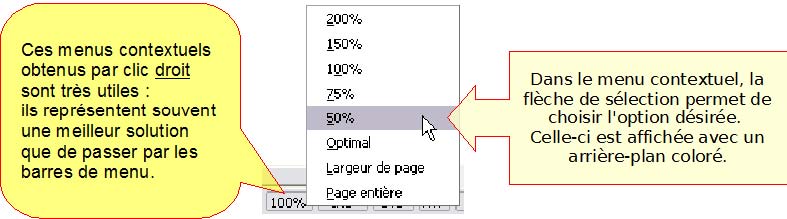
Vous obtenez un menu contextuel, c'est à dire un sous-menu qui présente des options ou des commandes qui dépendent de l'endroit (du contexte ) du cliqué droit. Le menu contextuel s'affiche dans la fenêtre de travail, ici vers le haut, ailleurs vers le bas, vers la droite ou vers la gauche en fonction de la place disponible
b_Les différentes options du Zoom de la barre d'Etat
Essayez les différentes options.
Cliquez sur une des options du menu contextuel.
L'affichage se transforme... Cliquez droit de nouveau et choisissez une autre valeur...
Cliquez sur une des options du menu contextuel.
L'affichage se transforme... Cliquez droit de nouveau et choisissez une autre valeur...
d'après le tutoriel de
Jacques-Yves Lucca
Jacques-Yves Lucca
L'option Page entière permet une vue instantanée de la feuille sans passer par l'aperçu.
c_Le bouton INS de la Barre d'état
Le mode Insertion INS ou le mode Refrappe RFP.
Avant de revenir en haut de la feuille blanche, vérifiez que vous avez bien le bouton Insertion INS comme ceci à droite du zoom.
Le bouton INS indique que chaque caractère frappé au clavier s'insère à la suite du point d'insertion ( la barre clignotante)
Le bouton RFP indique que les caractères situés à droite du point d'insertion seront remplacés par les caractères frappés au clavier.
S'il est assez rare de cliquer par mégarde sur ce bouton INS/RFP (à bascule), par contre la touche Inser du clavier fait basculer en mode INS ou RFP et cela arrive souvent !
Avant de revenir en haut de la feuille blanche, vérifiez que vous avez bien le bouton Insertion INS comme ceci à droite du zoom.
Le bouton INS indique que chaque caractère frappé au clavier s'insère à la suite du point d'insertion ( la barre clignotante)
Le bouton RFP indique que les caractères situés à droite du point d'insertion seront remplacés par les caractères frappés au clavier.
S'il est assez rare de cliquer par mégarde sur ce bouton INS/RFP (à bascule), par contre la touche Inser du clavier fait basculer en mode INS ou RFP et cela arrive souvent !
d_Où sont passées mes barres d'outils ?
Si vous avez manipulé les poignées des barres d'outils, il se peut qu'elles aient disparues.
On y accède par Menu > Affichage > Barres d'outils
On y accède par Menu > Affichage > Barres d'outils


Effectivement, le nombre de barres d'outils peut impressionner. Mais rassurez-vous, le programme ne les ouvre que lorsque vous utiliserez l'outil correspondant.
Il suffit de décocher Barre d'état, Règle et Délimitations du texte pour noter les modifications et de recocher pour les voir apparaître de nouveau.
Il suffit de décocher Barre d'état, Règle et Délimitations du texte pour noter les modifications et de recocher pour les voir apparaître de nouveau.